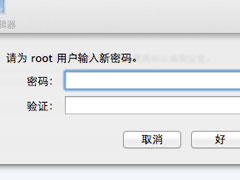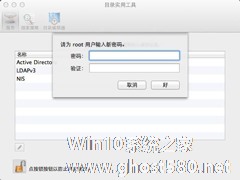-
Root账户在哪设置?Mac Root账户开启方法
- 时间:2024-04-24 22:44:10
大家好,今天Win10系统之家小编给大家分享「Root账户在哪设置?Mac Root账户开启方法」的知识,如果能碰巧解决你现在面临的问题,记得收藏本站或分享给你的好友们哟~,现在开始吧!
Root账户也就是超级用户,具有操作系统中最高权限,可以帮助用户安装或者启用一下特殊的设置。虽然Apple不建议用户开启此账户,作为使用者在一些突发状况下还是需要root账户进行支持,那么root账户在哪?要如何开启root账户?别着急,下面小编就跟大家讲解一下Mac root账户的使用方法。
一、如何为Mac OS X开启 Root 账户?
1、打开“系统偏好设置”,进入“用户与群组”面板,记得把面板左下角的小锁打开。

2、然后选择面板里的“登录选项”,在面板右边你会看到“网络账户服务器”,点击它旁边的“加入…”按钮。

3、再点击弹出的窗口中“打开目录实用工具”。这时会弹出一个新窗口,把左下角的小锁打开。

4、然后点击菜单栏上的“编辑” – “启用 Root 用户”。

5、在弹出的窗口中设置 Root 的密码就可以了。

6、也想你会觉得上面的步骤有些繁琐,你可以在 Finder 中按组合键“shift + command + G”直接前往文件夹 /System/Library/CoreServices,在里面找到“目录实用工具”来开启 Root 账户。
启用之后,你可以注销系统然后用刚刚开启的 Root 帐号登录 Mac OS X 了。
二、关闭 Root 账户
Root 账户的权限系统中最高级别了,在我们日常生活中几乎用不到,为了避免发生各种安全问题,MacGG建议在用 Root 账户解决完问题后关闭 Root 账户。关闭的步骤跟上面差不多,只是在打开“目录实用工具”后,点击“编辑”菜单里的“停用 Root 用户”即可。
以上就是关于「Root账户在哪设置?Mac Root账户开启方法」的全部内容,本文讲解到这里啦,希望对大家有所帮助。如果你还想了解更多这方面的信息,记得收藏关注本站~
『Win10系统之家wwW.ghost580.net文♀章,不得自行转载,违者必追究!』
相关文章
-
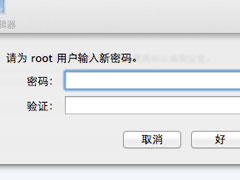
Root账户也就是超级用户,具有操作系统中最高权限,可以帮助用户安装或者启用一下特殊的设置。虽然Apple不建议用户开启此账户,作为使用者在一些突发状况下还是需要root账户进行支持,那么root账户在哪?要如何开启root账户?别着急,下面小编就跟大家讲解一下Macroot账户的使用方法。一、如何为MacOSX开启Root账户?
1、打开“系统偏好设置”,进入“用户与群... -
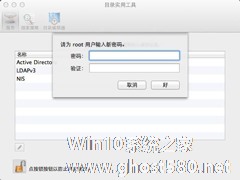
MAC并不推荐用户开启MacOSX的Root账户,不过有时我们却会遇到一些无法处理的问题,需要将MacOSX的Root账户开启,那么该如何开启和关闭MacOSX的Root账户呢?这个问题就让小编来给你解答一下吧。
开启Root账户
打开“系统偏好设置”,进入“用户与群组”面板,记得把面板左下角的小锁打开,然后选择面板里的“登录选项”。在面板右边你会看到“网络账... -

我们有时候需要知道今天是今年的第几天第几周,比如现在接近年关,许多人都在计算着日子,如果有了这个功能,就可以很容易的计算出来了。现在小编就教大家设置的方法吧。
设置方法:
1)打开“系统偏好设置”,点击“语言与文本→地区”,点击“日期”下方的“自定”按钮,如下图。
2)将你想显示的信息拖到显示框中,并加入文字你喜欢的文字,比如“今年的第”多少“天”... -

在MAC打开一个文件夹后,总是在原来的窗口内打开,但是如果我们想要同时看到新的内容和原来的内容,该怎么做呢?现在小编就教你设置的方法。
设置方法:
1、打开 Finder ,选择 “偏好设置”
<...